- Outeur Abigail Brown [email protected].
- Public 2024-01-15 11:20.
- Laas verander 2025-01-24 12:00.
Google se Wear OS is die maatskappy se bedryfstelsel vir draagbare toestelle, insluitend slimhorlosies. Wear OS is vol nuttige kenmerke, soos Google Assistant-integrasie, verbeterde toegang tot Google Fiks en toegang tot ander noodsaaklike programme, insluitend Google Pay en Find My Device. Hier is 'n blik op 'n paar van die nuttigste en nuttigste kenmerke van Wear OS.
Wear OS is versoenbaar met Android- en iOS-toestelle. Gaan jou drabare toestel se instellings na om te sien watter weergawe van Wear OS dit loop en of 'n opdatering beskikbaar is.
Verbeterde kennisgewing-uitleg

Waarvan ons hou
- Makliker om tred te hou met kennisgewings.
- Reageer op boodskappe sonder om jou stroom te verlaat.
Waarvan ons nie hou nie
Ons het tot dusver geen klagtes nie.
Wear OS het 'n verfynde kennisgewinguitleg wat toeganklik is deur op te swiep. Al jou kennisgewings is op een blaaibare bladsy, wat baie makliker is as om dit een vir een te bekyk. Met vroeëre Wear OS-weergawes was elke kennisgewing op 'n aparte skerm, so dit het nie 'n groot prentjie-aansig gehad nie. Met die nuwe kennisgewing-koppelvlak kan jy deur die lys blaai, op 'n nuwe boodskap tik om 'n ingemaakte Vinnige Antwoord te stuur, of vee regs om te verwerp. Die hele kennisgewingstelsel is skoner, bondiger en makliker om te gebruik.
Google Assistent-stroom en slimantwoorde

Waarvan ons hou
- Kry toegang tot Google Assistent-kenmerke sonder om jou foon uit te trek.
- Meer gesprekstemopdragte.
Waarvan ons nie hou nie
Terwyl die Assistent se voorgestelde antwoorde verbeter, is dit soms nie reg nie.
Wear OS bevat 'n Google Assistent-stroom met 'n voorskou van jou dag. Swiep regs om weerinligting, kalender en taakherinneringe, en ander inligting gebaseer op gekoppelde programme, insluitend reisinligting, te sien.
Google Assistant sal ook boodskapantwoorde voorstel, soos "op pad" of "klink goed", en sal selfs toepaslike emoji's aanbied. Die gebruik van die Assistent op jou horlosie is amper so ryk soos die ervaring op jou foon. Byvoorbeeld, jy kan vra: "By watter hek is my vlug?" of "Hoe kom ek by my hotel uit," en as jou bevestigingsbesonderhede in 'n e-pos is, sal die Assistent vir jou die hek vertel en vir jou aanwysings via Google Maps bied.
Die assistent is egter nie perfek nie, en gee soms 'n onvanpaste voorstel. Jy kan byvoorbeeld 'n boodskap kry van iemand wat 'n geleentheid kanselleer, en die Assistent kan 'n antwoord voorstel van "Dis wonderlike nuus," wat baie ongemaklik kan wees as dit per ongeluk gestuur word.
Google Assistant-slimhuistoegang

Waarvan ons hou
- Ongelooflik gerieflik om opdragte via 'n draagbare toestel uit te reik.
- Skakel ligte aan, begin musiek en meer.
Waarvan ons nie hou nie
Jy sal versoenbare slimhuistoestelle moet opstel.
Saam met jou help om boodskappe te stuur en jou lewe se besonderhede reg te hou, kan Google Assistant op Wear OS help om jou slimhuistoestelle te beheer. Skep byvoorbeeld kamers en gebruik dan jou draagbare toestel om die Assistent al die ligskakelaars in die slaapkamer of badkamer te laat aanskakel, of selfs om musiek te speel of jou op 'n hardloop na te spoor.
Faster Google Fit Access

Waarvan ons hou
- Vinnige toegang tot fiksheidstatistieke.
- Herontwerpte Google Fiks-horlosie is maklik om te lees.
Waarvan ons nie hou nie
Kan nie oefensessie-tipe op die hoofskerm kies nie.
Aanvanklik het jy links op 'n Wear OS-horlosie gevee, wat horlosieopsies na vore gebring het. Nou bring dit ses teëls op: Doelwitte, Volgende gebeurtenis, Voorspelling, Hartklop, Opskrifte en Tydhouer. Kies watter bestelling jy hierdie opsies wil sien.
Hartslag bring jou Google Fiks-skerm op as jou horlosie 'n ingeboude hartklopmonitor het. Van Google Fiks, wat ook jou verstekhorlosie kan wees, teken aktiwiteite, soos 'n hardloop, die toepassing aan om meer besonderhede oor jou doelwitvordering te kry en 'n hartkloplesing dadelik te kry. Dit is maklik om instellings aan te pas, insluitend jou doelwitte en jou profiel.
Vinniginstellings
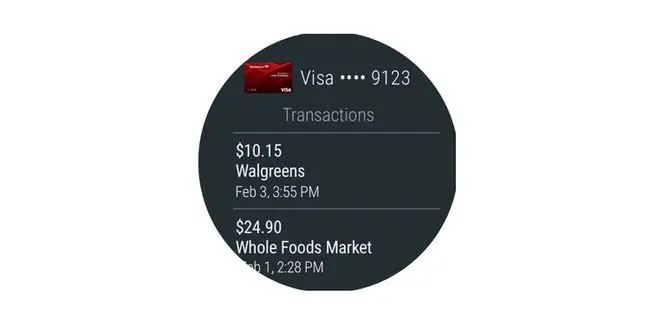
Waarvan ons hou
- Vinnige toegang tot kenmerke wat jy vinnig nodig het.
- Kan vinnig kyk dat Google Pay gereed is om te gebruik.
Waarvan ons nie hou nie
Kan nie programme byvoeg of van die Vinnige instellings-skerm af verwyder nie.
Swiep af om toegang tot Vinnige instellings te kry, wat Soek my toestel en Google Pay bykomend tot vliegtuigmodus, horlosie-instellings, batteryinligting en moenie steur nie, insluit. As jou Wear OS-horlosie NFC (nabyveldkommunikasie) vir mobiele betalings het, gebruik Google Pay direk vanaf die horlosie.
Swiep af, tik op Google Pay, en jy sal gereed wees om te betaal wanneer jy by die register kom. Dit werk dieselfde as wanneer jy Google Pay op jou foon gebruik. Plaas net die horlosie naby die beta alterminaal se kontakpunt en wag om 'n blou regmerkie op die skerm te sien wat aandui dat betaling goedgekeur is.
Tik Vind my toestel as jy jou foon misplaas het, en dit sal op volle volume lui, ongeag of dit gedemp is of in Moenie Steur Nie-modus. Dit moet egter aangeskakel word. As liggingdienste aan is, sal jy die ligging daarvan op 'n kaart kan bepaal. Andersins sal jy binne hoorafstand moet wees.






